Garmin nüvi 2797, nüvi 2797LMT, nüvi 2798LMT-Digital, nüvi 2757LM User Manual [da]

nüvi® 2707/2708-serien
Brugervejledning
Marts 2013 190-01589-36_0A Trykt i Taiwan
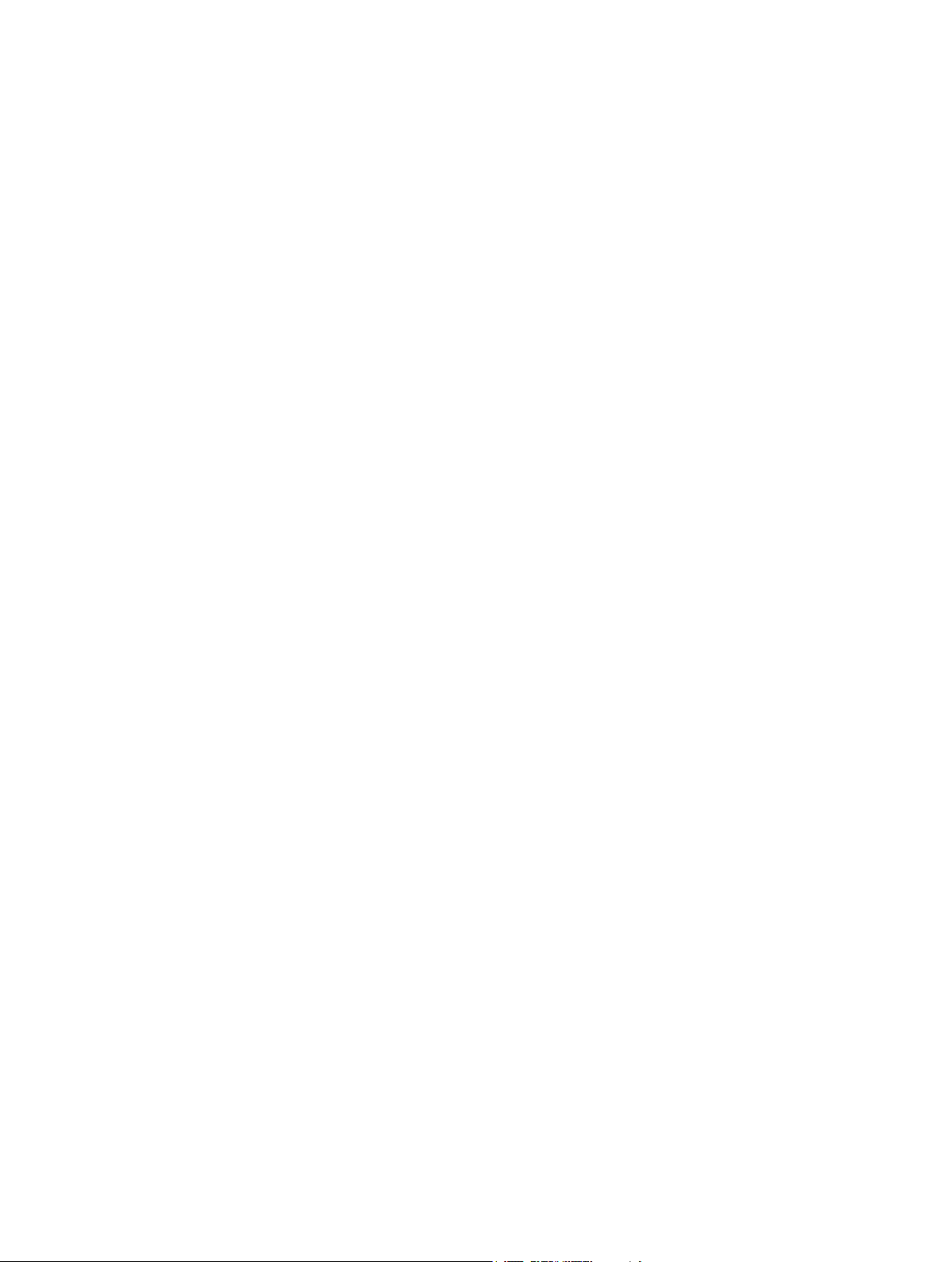
Alle rettigheder forbeholdes. I henhold til lovgivningen om ophavsret må denne vejledning ikke kopieres, helt eller delvist, uden skriftligt samtykke fra Garmin.
Garmin forbeholder sig retten til at ændre eller forbedre sine produkter og til at ændre indholdet af denne vejledning uden at være forpligtet til at varsle
sådanne ændringer og forbedringer til personer eller organisationer. Gå til www.garmin.com for at finde aktuelle opdatringer og supplerende oplysninger om
brugen af dette produkt.
Garmin®, nüvi® og logoet for Garmin er varemærker tilhørende Garmin Ltd. eller dets datterselskaber, registreret i USA og andre lande. Disse varemærker
må ikke anvendes uden udtrykkelig tilladelse fra Garmin.
BaseCamp™, HomePort™, MapSource®, myGarmin™, ecoRoute™, myTrends™, trafficTrends™, nüMaps Guarantee™ og nüMaps Lifetime™ er varemærker
tilhørende Garmin Ltd. eller dets datterselskaber. Disse varemærker må ikke anvendes uden udtrykkelig tilladelse fra Garmin.
Navnet Bluetooth® og de tilhørende logoer ejes af Bluetooth SIG, Inc., og enhver brug deraf af Garmin foregår på licens. microSD™ og microSDHC-logoet er
varemærker tilhørende SD-3C, LLC. Windows®, Windows Vista® og Windows XP® er varemærker tilhørende Microsoft Corporation i USA og andre lande.
Mac® er et varemærke tilhørende Apple Inc. HD Radio™ og logoet for HD er varemærker tilhørende iBiquity Digital Corporation. HD Radio Technology
fremstilles under licens fra iBiquity Digital Corporation. Amerikanske og udenlandske patenter.
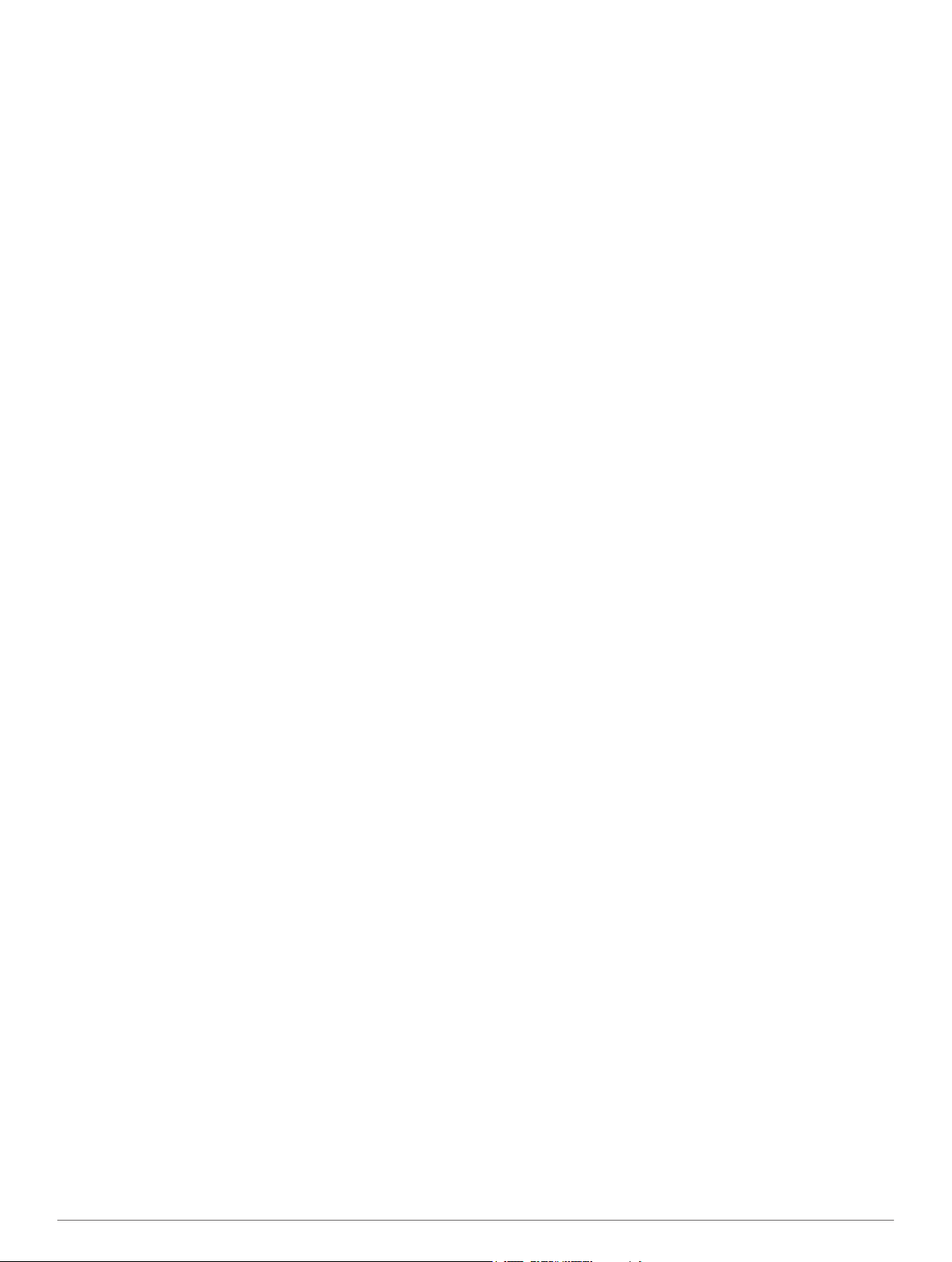
Indholdsfortegnelse
Sådan kommer du i gang.............................................. 1
Tilslutning af enheden til strømmen i bilen................................. 1
Support og opdateringer............................................................ 1
Konfigurering af Garmin Express.......................................... 1
nüMaps Guarantee™............................................................ 1
Livslange abonnementer....................................................... 1
Aktivering og deaktivering af dvaletilstand................................. 1
Slukning af enheden.................................................................. 1
Nulstilling af enheden............................................................ 1
Opfangning af GPS-signaler...................................................... 1
Justering af skærmens lysstyrke................................................ 1
Justering af lydstyrken............................................................... 2
Om automatisk lydstyrke....................................................... 2
Statuslinjens ikoner.................................................................... 2
Visning af GPS-signalstatus.................................................. 2
Batterioplysninger................................................................. 2
Indstilling af tid...................................................................... 2
Brug af skærmknapper.............................................................. 2
Brug af skærmtastaturet............................................................ 2
Positioner....................................................................... 2
Søgning efter positioner............................................................. 2
Søgning efter en position efter kategori................................ 2
Søgning efter positioner ved anvendelse af søgelinjen........ 2
Ændring af søgeområdet...................................................... 3
Søgning efter en position ved at gennemse kortet................ 3
Søgning efter en adresse...................................................... 3
Søgning efter nyligt fundne destinationer.............................. 3
Søgning efter parkering......................................................... 3
Søgeværktøjer...................................................................... 3
Lagring af positioner.................................................................. 3
Sådan gemmer du en position.............................................. 3
Lagring af din aktuelle position.............................................. 3
Lagring af en startposition..................................................... 3
Redigering af en gemt position............................................. 3
Tildeling af kategorier til en gemt position............................. 4
Sletning af en gemt position.................................................. 4
Indstilling af en simuleret position.............................................. 4
Sådan tilføjer du en genvej........................................................ 4
Fjernelse af en genvej........................................................... 4
Brugerdefinerede interessepunkter............................................ 4
Installation af softwaren POI Loader..................................... 4
Brug af hjælpefilerne til POI Loader...................................... 4
Søgning efter brugerdefinerede POI'er................................. 4
Navigation.......................................................................4
Start en rute............................................................................... 4
Visning af flere ruter.............................................................. 4
Ændring af ruteberegningstilstand........................................ 4
Start af en rute til en gemt position....................................... 4
Din rute på kortet....................................................................... 4
Brug af navigationskortet...................................................... 5
Tilføjelse af et punkt på en rute............................................. 5
Valg af en omvej................................................................... 5
Afbrydelse af en rute............................................................. 5
Visning af rejseoplysninger........................................................ 5
Visning af en liste over sving................................................. 5
Visning af siden Næste sving................................................ 5
Visning af vejkryds................................................................ 5
Om Forude................................................................................. 5
Sådan finder du Forude-tjenester......................................... 5
Sådan tilpasses Forude-kategorierne................................... 5
Rejseoplysninger....................................................................... 5
Visning af tripdata på kortet.................................................. 5
Visning af siden Rejseoplysninger........................................ 6
Visning af turloggen
Nulstilling af rejseoplysninger................................................ 6
Brug af Foreslåede ruter............................................................ 6
Visning af oplysninger om aktuel position.................................. 6
Søgning efter tjenester i nærheden....................................... 6
Få retningsanvisninger til din aktuelle position...................... 6
Undgåelse af vejegenskaber..................................................... 6
Om brugerdefinerede undgåelser.............................................. 6
Sådan undgår du et område................................................. 6
Sådan undgår du en vej........................................................ 6
Deaktivering af en brugerdefineret undgåelse...................... 6
Sletning af brugerdefinerede undgåelser.............................. 6
Tilpasning af kortet..................................................................... 7
Sådan tilpasses kortværktøjerne........................................... 7
Tilpasning af kortlagene........................................................ 7
Ændring af feltet til kortdata.................................................. 7
Ændring af kortperspektiv..................................................... 7
Sikkerhedskameraer.................................................................. 7
.............................................................. 6
Trafik............................................................................... 7
Modtagelse af trafikdata med en trafikmodtager........................ 7
Trafikmodtager........................................................................... 7
Placering af trafikmodtager................................................... 7
Visning af kommende trafikhændelser....................................... 7
Visning af trafik på kortet....................................................... 8
Søgning efter trafikhændelser............................................... 8
Trafik på ruten............................................................................ 8
Vælge en alternativ rute........................................................ 8
Om trafikkameraer..................................................................... 8
Lagring af et trafikkamera..................................................... 8
Visning af trafikkameraer...................................................... 8
Om trafikabonnementer............................................................. 8
Aktivering af abonnement..................................................... 8
Visning af trafikabonnementer.............................................. 8
Tilføjelse af et abonnement................................................... 8
trafficTrends™........................................................................... 8
Deaktivering af trafficTrends................................................. 8
Aktivering af trafik...................................................................... 8
Stemmekommando........................................................ 8
Angivelse af vækningssætningen.............................................. 8
Aktivering af Stemmekommando............................................... 9
Tip til stemmekommando........................................................... 9
Start af en rute ved hjælp af stemmekommando....................... 9
Lydløse instruktioner.................................................................. 9
Deaktivering af Stemmekommando........................................... 9
Håndfri telefonopkald.................................................... 9
Om håndfri opkald...................................................................... 9
Aktivering af trådløs Bluetooth-teknologi............................... 9
Sådan parrer du din telefon....................................................... 9
Tip efter parring af enheder................................................... 9
Frakobling af telefonen.......................................................... 9
Sletning af en parret telefon.................................................. 9
Foretagelse af et opkald............................................................ 9
Opkald til et nummer............................................................. 9
Opkald til en kontaktperson i din telefonbog......................... 9
Opkald til en position............................................................. 9
Modtagelse af et opkald............................................................. 9
Brug af opkaldshistorikken......................................................... 9
Brug af indstillinger for indgående opkald................................ 10
Lagring af et hjemmetelefonnummer....................................... 10
Opkald til hjemmet.............................................................. 10
Brug af programmerne................................................ 10
Brug af Hjælp........................................................................... 10
Søgning efter emner i Hjælp............................................... 10
Om Smartphone Link............................................................... 10
Sådan downloader du Smartphone Link............................. 10
Indholdsfortegnelse i
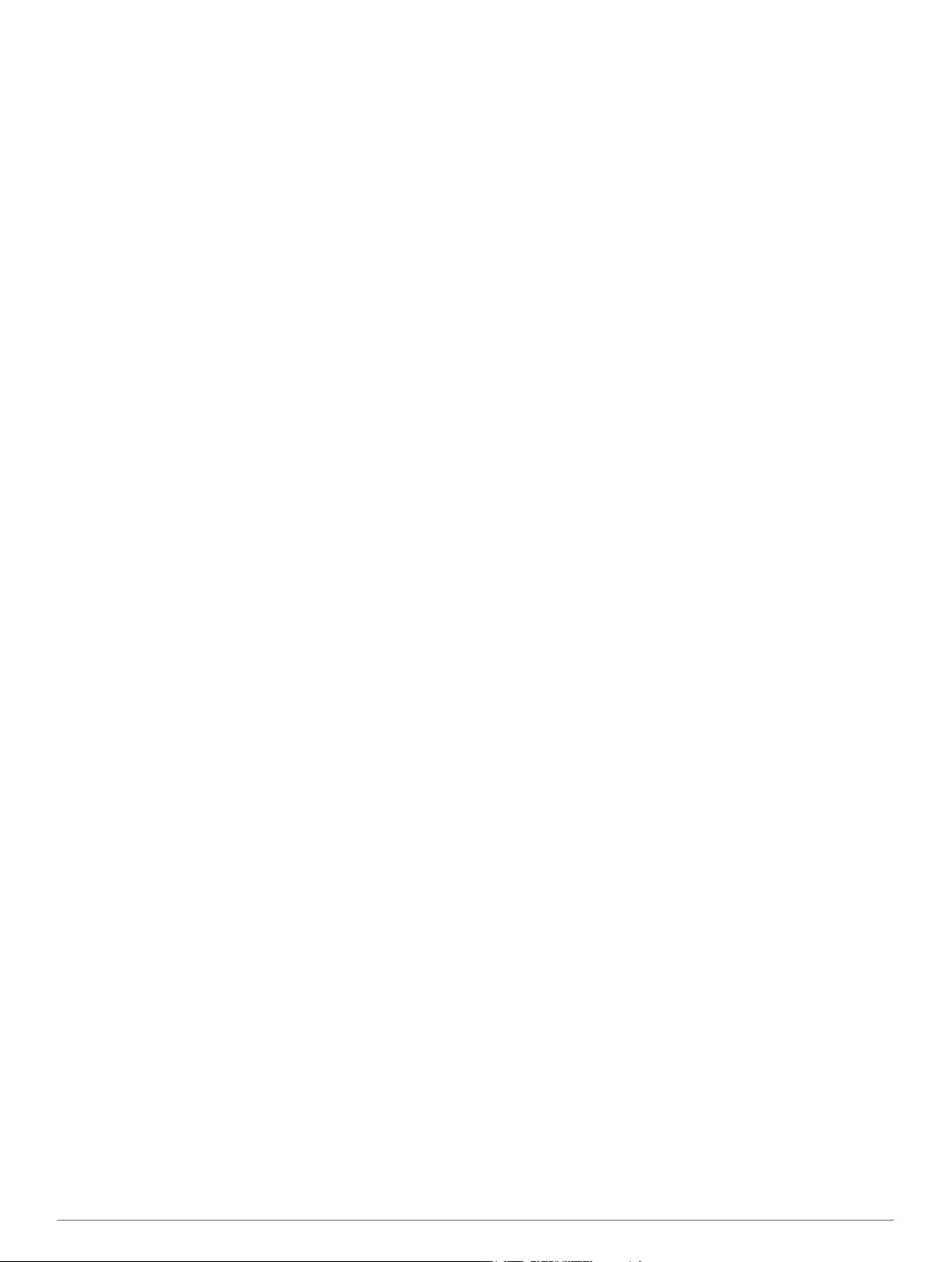
Tilslutning til Smartphone Link............................................ 10
Sådan sender du en position fra din telefon til din enhed... 10
Deaktivering af opkald, mens du er tilsluttet til Smartphone
Link...................................................................................... 10
GarminLive-tjenester................................................................ 10
Sådan abonnerer du på Garmin Live-tjenester................... 10
Om ecoRoute........................................................................... 11
ecoRoute HD-tilbehør......................................................... 11
Opsætning af køretøj.......................................................... 11
Ændring af brændstofprisen................................................ 11
Kalibrering af brændstoføkonomi........................................ 11
Om ecoChallenge............................................................... 11
Visning af oplysninger om brændstoføkonomi.................... 11
Kørerapporter...................................................................... 11
Nulstilling af ecoRoute-oplysningerne................................. 11
Visning af myGarmin-meddelelser........................................... 11
Visning af vejrudsigten............................................................. 11
Visning af vejrudsigten i nærheden af en anden by............ 11
Visning af vejrradaren......................................................... 11
Visning af vejrvarsler........................................................... 12
Kontrol af vejforholdene...................................................... 12
Planlægning af en tur............................................................... 12
Tidsplan for en tur............................................................... 12
Navigation til en gemt tur.................................................... 12
Redigering af en gemt tur.................................................... 12
Visning af tidligere ruter og destinationer................................. 12
Datahåndtering.............................................................12
Filtyper..................................................................................... 12
Om hukommelseskort.............................................................. 12
Installation af et hukommelseskort...................................... 12
Tilslutning af enheden til din computer.................................... 12
Overførsel af data fra computeren........................................... 12
Frakobling af USB-kablet.................................................... 12
Tilpasning af enheden................................................. 13
Indstillinger for kort og køretøj................................................. 13
Aktivering af kort................................................................. 13
Navigationsindstillinger............................................................ 13
Rutepræferencer................................................................. 13
Displayindstillinger................................................................... 13
Bluetooth-indstillinger............................................................... 13
Deaktivering af Bluetooth.................................................... 13
Trafikindstillinger...................................................................... 13
Indstillinger for enheder og tid.................................................. 13
Indstillinger for sprog og tastatur.............................................. 13
Enhedsoplysninger og personlige indstillinger......................... 13
Indstillinger for alarmpunkter.................................................... 14
Gendannelse af indstillinger..................................................... 14
Appendiks.....................................................................14
Strømkabler............................................................................. 14
Opladning af enheden......................................................... 14
Udskiftning af sikringen i køretøjets strømkabel................. 14
Om pleje af enheden................................................................ 14
Rengøring af yderside......................................................... 14
Rengøring af berøringsskærmen........................................ 14
Sådan undgår du tyveri....................................................... 14
Montering på instrumentbrættet............................................... 14
Fjernelse af enheden, holderen og sugekoppen...................... 14
Sådan fjerner du enheden fra holderen.............................. 14
Fjernelse af enheden fra sugekoppen................................. 14
Fjernelse af sugekoppen fra forruden................................. 14
Køb af flere kort....................................................................... 15
Køb af tilbehør......................................................................... 15
Fejlfinding..................................................................... 15
Sugekoppen kan ikke sidde fast på forruden........................... 15
Enheden opfanger ingen satellitsignaler.................................. 15
Enheden oplades ikke i bilen
Batteriet aflades hurtigt............................................................ 15
Batteriindikatoren synes ikke at være præcis.......................... 15
Min enhed vises ikke som et flytbart drev på min computer.... 15
Min enhed vises ikke som en bærbar enhed på min
computer.................................................................................. 15
Min enhed vises hverken som en bærbar enhed eller som et
flytbart drev på min computer.................................................. 15
Min telefon kan ikke oprette forbindelse til enheden................ 15
................................................... 15
Indeks............................................................................16
ii Indholdsfortegnelse
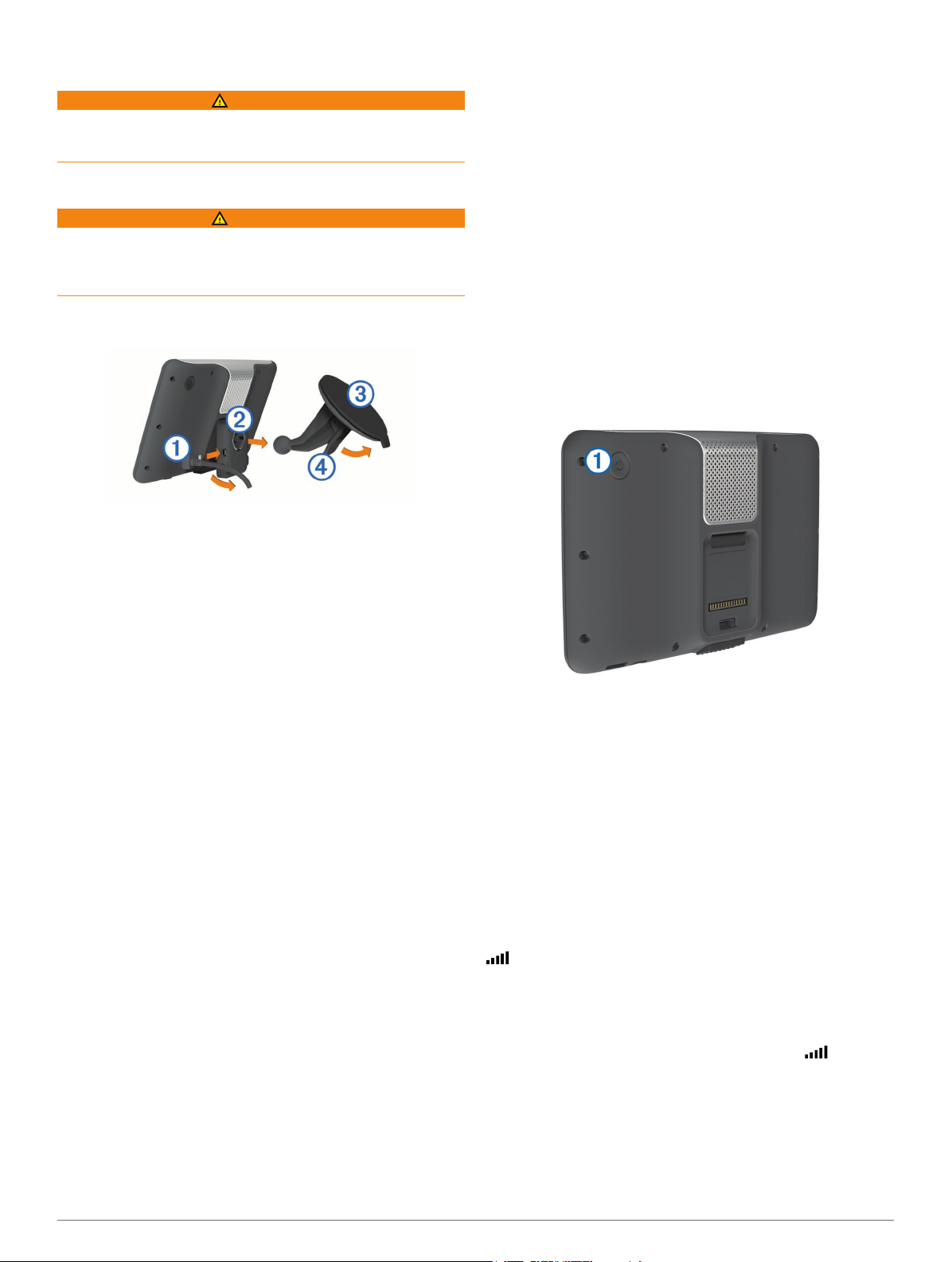
Sådan kommer du i gang
ADVARSEL
Se guiden Vigtige produkt- og sikkerhedsinformationer i æsken
med produktet for at se produktadvarsler og andre vigtige
oplysninger.
Tilslutning af enheden til strømmen i bilen
ADVARSEL
Dette produkt indeholder et litiumionbatteri. Opbevar enheden
uden for direkte sollys for at undgå risiko for personskade eller
produktskade, der skyldes, at batteriet udsættes for ekstrem
varme.
Før du bruger enheden med batteristrøm, skal batteriet oplades.
Tilslut bilstrømkablet À til USB-stikket på monteringen.
1
Tryk monteringen Á fast på sugekoppen Â, så den klikker
2
på plads.
Garmin® logoet på monteringen skal vende højre side op.
Tryk sugekoppen fast på forruden, og skub armen à tilbage
3
mod forruden.
Sæt tappen øverst på monteringen ind i stikket på bagsiden
4
af enheden.
Tryk bunden af monteringen ind i enheden, indtil den klikker
5
på plads.
Sæt den anden ende af bilstrømkablet i en stikkontakt i bilen.
6
LM: Denne model indeholder et nüMaps Lifetime™
abonnement, der leverer kvartalsvise opdateringer i hele
enhedens levetid. Du kan se betingelser og vilkår på
www.garmin.com/us/maps/numaps_lifetime.
LMT: Denne model indeholder et nüMaps Lifetime abonnement,
et livslangt trafikabonnement og en trafikmodtager.
Aktivering af livstidsabonnement på kort
Gå til www.garmin.com/express.
1
Følg instruktionerne på skærmen.
2
BEMÆRK: Hvis du registrerer enheden, kan du modtage e-
mail-meddelelser, når en kortopdatering er tilgængelig.
Aktivering og deaktivering af dvaletilstand
Du kan bruge dvaletilstand til at spare på batteriet, når du ikke
bruger enheden. Når enheden er i dvaletilstand, bruger den
meget lidt strøm og kan vågne på et øjeblik og være klar til
brug.
TIP: Du kan spare på batteriet ved at sætte enheden i
dvaletilstand, mens batteriet oplades.
Tryk på tænd/sluk-knappen À.
Support og opdateringer
Garmin Express giver hurtig adgang til disse tjenester til din
enhed.
• Produktregistrering
• Software og kortopdateringer
• Brugervejledninger
• Køretøjer, stemmer og andet ekstraudstyr
Konfigurering af Garmin Express
Sæt det lille stik på USB-kablet ind i stikket på enheden.
1
Slut det store stik på USB-kablet til en USB-port på din
2
computer.
Gå til www.garmin.com/express.
3
Følg instruktionerne på skærmen.
4
nüMaps Guarantee™
Din enhed kan være berettiget til en gratis kortopdatering
senest 90 dage efter den første gang, du henter satellitsignaler
under kørsel. Gå til www.garmin.com/numaps for at se vilkår og
betingelser.
Livslange abonnementer
Nogle modeller leveres med abonnementer, der gælder i hele
produktets levetid. Der er flere oplysninger på www.garmin.com
/lmt.
LT: Denne model indeholder et livslangt trafikabonnement og
en trafikmodtager.
Slukning af enheden
Hold tænd/sluk-knappen neden, indtil der vises en
1
meddelelse på skærmen.
Meddelelsen vises efter fem sekunder. Hvis du slipper tænd/
sluk-knappen, før meddelelsen vises, aktiverer enheden
dvaletilstand.
Vælg Fra.
2
Nulstilling af enheden
Du kan nulstille din enhed, hvis den holder op med at fungere.
Hold tænd/sluk-knappen nede i 10 sekunder.
Opfangning af GPS-signaler
For at navigere med enheden skal du oprette satellitforbindelse.
på statuslinjen angiver satellitsignalstyrken (se side 2).
Det kan tage flere minutter at opfange satellitsignaler.
Tænd for enheden.
1
Gå om nødvendigt udendørs på et åbent område, som ikke
2
er i nærheden af høje bygninger eller træer.
Hvis det er nødvendigt , skal du holde nede på for at få
3
vist detaljerede oplysninger om satellitsignalerne.
Justering af skærmens lysstyrke
Vælg Indstillinger > Display > Lysstyrke.
1
Brug skyderbjælken til at justere lysstyrken.
2
Sådan kommer du i gang 1
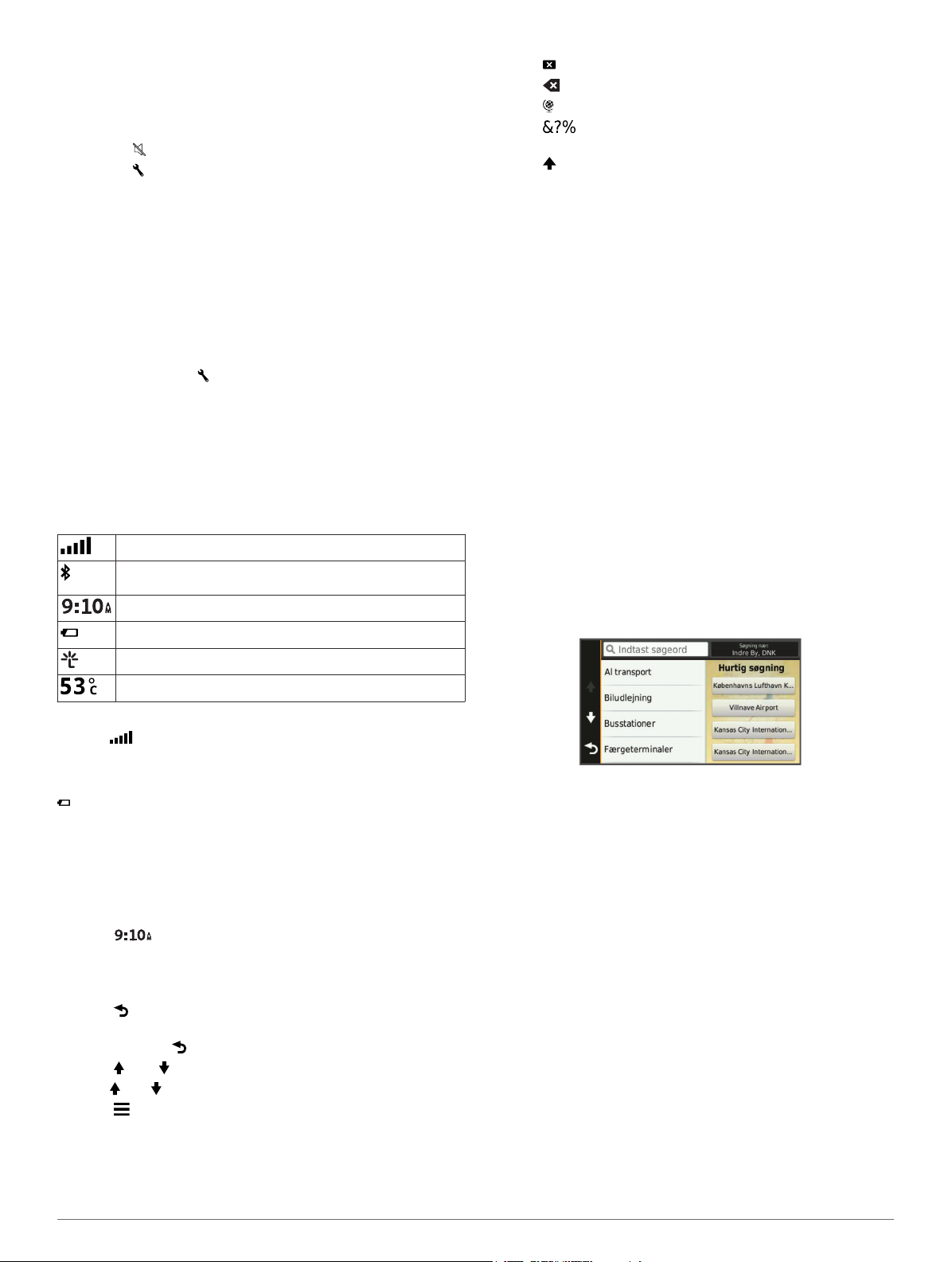
Justering af lydstyrken
Vælg Lydstyrke
1
Vælg en funktion:
2
• Juster lydstyrken ved hjælp af skyderbjælken.
• Vælg for at slå lyd fra på enheden.
• Vælg for at se yderligere valgmuligheder.
Om automatisk lydstyrke
På enheder med håndfri opkald, kan enheden via automatisk
lydstyrke justere sin lydstyrke baseret på baggrundsstøjen i
køretøjet (side 9).
Kontrol af automatisk lydstyrke sænker lydstyrken, når
baggrundsstøjen er lav, og hæver lydstyrken, når
baggrundsstøjen stiger.
Aktivering af Automatisk lydstyrke
Din enhed kan hæve og sænke lydstyrken automatisk baseret
på niveauet af baggrundsstøj.
Vælg Lydstyrke > .
1
Om nødvendigt skal du vælge Automatisk lydstyrke.
2
Vælg Aktiveret.
3
Statuslinjens ikoner
Statuslinjen er placeret øverst på hovedmenuen.
Statuslinjeikonerne viser oplysninger om funktioner på enheden.
Du kan vælge nogle ikoner for at ændre indstillinger eller få vist
yderligere oplysninger.
GPS-signalstatus
Bluetooth®-teknologistatus (vises, når Bluetooth er
aktiveret)
Aktuel tid
Batteristatus
Tilsluttet til Smartphone Link
Temperatur
• Vælg for at slette en søgepost.
• Vælg for at slette et tegn.
• Vælg for at vælge sprogindstilling for tastaturet.
• Vælg for at indtaste specialtegn som f.eks.
tegnsætningstegn.
• Vælg for at skifte mellem store og små bogstaver.
Positioner
De detaljerede kort, der er indlæst på enheden, indeholder
positioner som f.eks. restauranter, hoteller, bilværksteder og
detaljerede gadeoplysninger. Du kan bruge kategorier til at
søge efter virksomheder og attraktioner i nærheden. Du kan
også søge efter adresser, koordinater, byer og vejkryds.
Søgning efter positioner
Søgning efter en position efter kategori
Vælg Find.
1
Vælg en kategori, eller vælg Kategorier.
2
Vælg en underkategori, hvis det er nødvendigt.
3
Vælg en position.
4
Søgning i en kategori
Når du har udført en søgning efter et interessepunkt, viser visse
kategorier muligvis listen Hurtig søgning, der viser de sidste tre
destinationer, du har valgt.
Vælg Find.
1
Vælg en kategori, eller vælg Kategorier.
2
Vælg en kategori.
3
Vælg en destination på listen Hurtig søgning, hvis den findes
4
på listen.
Visning af GPS-signalstatus
Hold nede i tre sekunder.
Batterioplysninger
Når enheden er tilsluttet strøm, begynder den at oplade.
på statuslinjen angiver status for det interne batteri. Hvis du
vil øge batteriindikatorens præcision, skal du aflade batteriet
helt og derefter oplade det helt. Afbryd ikke enheden, før den er
helt opladet.
Indstilling af tid
BEMÆRK: Du kan vælge Automatisk for automatisk at
indstille klokkeslættet, hver gang enheden tændes.
Vælg .
1
Rul igennem tallene for at indstille klokkeslættet.
2
Brug af skærmknapper
• Vælg for at vende tilbage til det forrige
menuskærmbillede.
• Tryk hurtigt på for at gå tilbage til hovedmenuen.
• Vælg eller for at se flere valgmuligheder.
• Hold eller inde for at rulle hurtigere.
• Vælg for at se en menu med valgmuligheder for den
aktuelle skærm.
Brug af skærmtastaturet
Se "Indstillinger for sprog og tastatur" for at få oplysninger om,
hvordan du ændrer tastaturopsætningen (side 13).
Vælg evt. den rigtige destination.
5
Søgning efter positioner ved anvendelse af søgelinjen
Du kan bruge søgelinjen til at søge efter positioner ved at
indtaste en kategori, et varenavn, en adresse eller et bynavn.
Vælg Find.
1
Vælg Indtast søgeord i søgelinjen.
2
Indtast en del af eller hele søgeordet.
3
Forslag til søgeord vises under søgelinjen.
Vælg en funktion:
4
• Hvis du vil søge efter en bestemt type virksomhed, kan du
indtaste et kategorinavn (f.eks. "biografer").
• Du kan søge efter en forretning vha. dens navn ved at
indtaste hele eller del af navnet.
• Du kan søge efter en adresse i nærheden ved at indtaste
gadenavn og gadenummer.
• Du kan søge efter en adresse i en anden by ved at
indtaste gadenavn, gadenummer, by og stat/land.
• Du kan søge efter en by ved at indtaste by og stat/land.
• Du kan søge efter koordinater ved at indtaste koordinater
på længde- og breddegrad.
2 Positioner
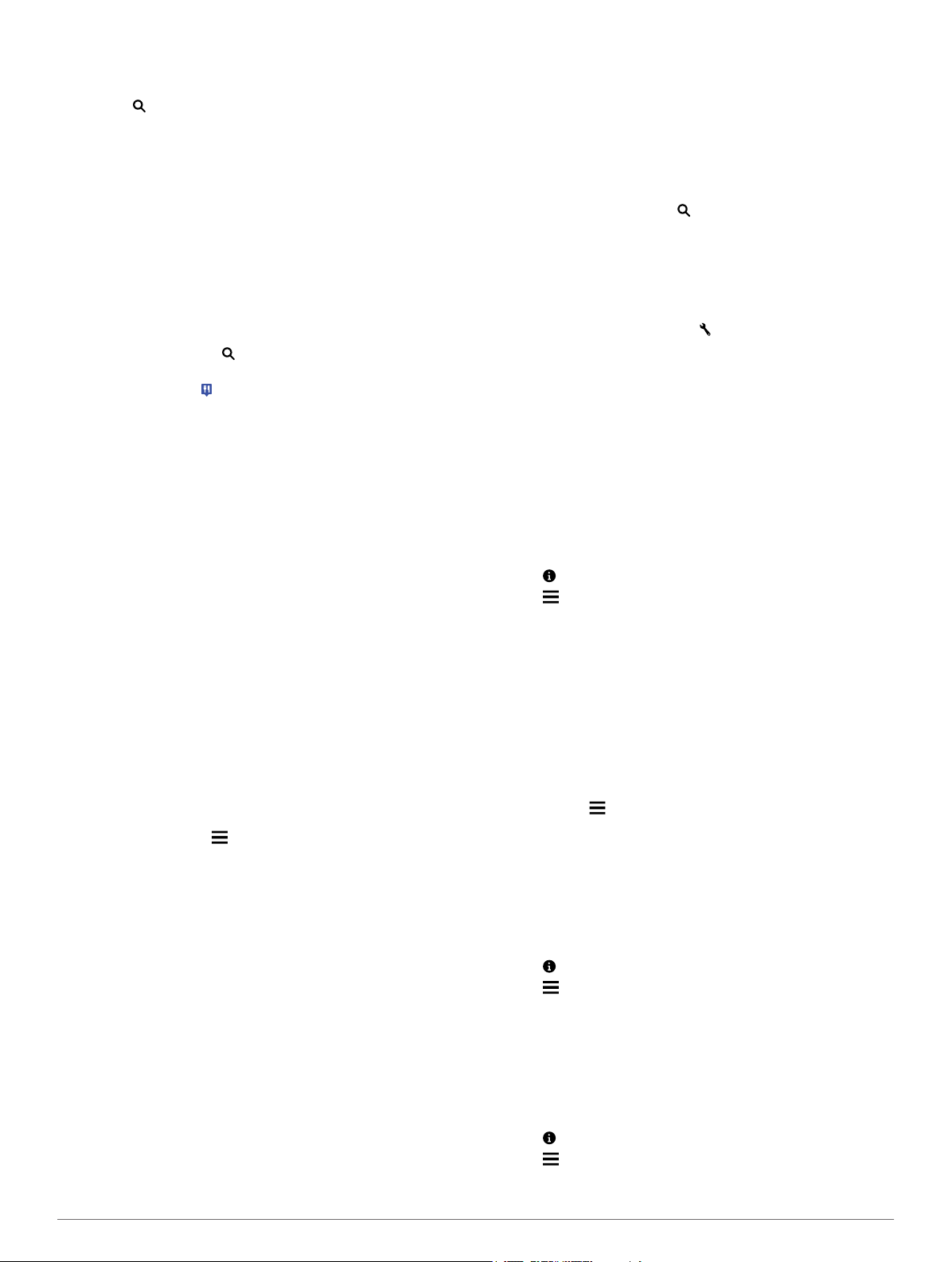
Vælg en funktion:
5
• Vælg et ord for at bruge det som søgeord.
• Vælg for at søge ved hjælp af din indtastede tekst.
Vælg en position, hvis det er nødvendigt.
6
Ændring af søgeområdet
Vælg Find i hovedmenuen.
1
Vælg Søgning nær.
2
Vælg en funktion.
3
Søgning efter en position ved at gennemse kortet
Inden du kan finde steder indeholdt i kortdata, som f.eks.
restauranter, hospitaler og benzinstationer, skal du aktivere
kortlag for steder langs vejen (side 7).
Vælg Vis kort.
1
Træk og zoom kortet for at få vist søgeområdet.
2
Hvis nødvendigt, vælg , og vælg et kategoriikon for kun at
3
se en bestemt kategori af steder.
Positionsmarkører ( eller en blå prik) vises på kortet.
Vælg en funktion:
4
• Vælg en positionsmarkør.
• Vælg et punkt, f.eks. en gade, et vejkryds eller en
adresse.
Hvis nødvendigt, vælg beskrivelsen af positionen for at se
5
yderligere oplysninger.
Søgning efter en adresse
BEMÆRK: Rækkefølgen af disse trin kan være anderledes
afhængigt af de kortdata, der er indlæst på din enhed.
Vælg Find > Adresse.
1
Indtast husnummeret, og vælg Udført.
2
Indtast gadenavnet, og vælg Næste.
3
Vælg om nødvendigt Søgning nær for at ændre byen,
4
staten eller provinsen.
Vælg om nødvendigt byen, staten eller provinsen.
5
Vælg adressen, hvis det er nødvendigt.
6
Søgning efter nyligt fundne destinationer
Enheden gemmer de sidste 50 positioner, du har fundet.
Vælg Find > Nylig.
1
Vælg en position.
2
Rydning af listen over nyligt fundne positioner
Vælg Find > Nylig > > Ryd > Ja.
Søgning efter parkering
Vælg Find > Kategorier > Parkering.
1
Vælg en parkeringsposition.
2
Søgning efter din seneste parkeringsplads
Hvis du kobler enheden fra bilstrømmen, mens enheden er
tændt, bliver din aktuelle position gemt som en parkeringsplads.
Vælg Programmer > Seneste spot.
Søgeværktøjer
Søgeværktøjer giver dig mulighed for at søge efter bestemte
typer positioner ved at svare på forespørgsler på skærmen.
Søgning efter et vejkryds
Vælg Find > Kategorier > Vejkryds.
1
Vælg en funktion:
2
• Vælg en stat eller provins.
• Hvis du vil ændre land, stat eller provins, skal du vælge
Stat eller land og indtaste et navn.
Indtast det første gadenavn, og vælg Næste.
3
Vælg gaden, hvis det er nødvendigt.
4
Indtast det andet gadenavn, og vælg Næste.
5
Vælg gaden, hvis det er nødvendigt.
6
Vælg vejkrydset, hvis det er nødvendigt.
7
Søgning efter en by
Vælg Find > Kategorier > Byer.
1
Vælg Indtast søgeord.
2
Indtast et bynavn, og vælg .
3
Vælg en by.
4
Søgning efter en position ved hjælp af koordinater
Du kan søge efter en position ved hjælp af bredde- og
længdegraden. Det kan være nyttigt ved geocaching.
Vælg Find > Kategorier > Koordinater.
1
Om nødvendigt skal du vælge og ændre koordinatformatet
2
eller datum.
Vælg breddegraden.
3
Indtast den nye koordinat, og vælg Udført.
4
Vælg længdegraden.
5
Indtast den nye koordinat, og vælg Udført.
6
Vælg Vis på kort.
7
Lagring af positioner
Sådan gemmer du en position
Søg efter et sted (side 2).
1
Vælg en position fra søgeresultaterne.
2
Vælg .
3
Vælg > Gem.
4
Indtast om nødvendigt et navn, og vælg Udført.
5
Lagring af din aktuelle position
På kortet vælges køretøjsikonet.
1
Vælg Gem.
2
Indtast et navn, og vælg Udført.
3
Vælg OK.
4
Lagring af en startposition
Du kan angive din hjemmeposition for den position, som du
hyppigst vender tilbage til.
Vælg Find > > Indtast Hjem position.
1
Vælg Indtast min adresse, Brug aktuel position eller
2
Nyligt fundne.
Positionen gemmes som "Hjem" i menuen Gemt.
Sådan kører du hjem
Vælg Find > Kør hjem.
Redigering af din hjemmeposition
Vælg Find > Gemte > Hjem.
1
Vælg .
2
Vælg > Rediger.
3
Indtast ændringerne.
4
Vælg Udført.
5
Redigering af en gemt position
Vælg Find > Gemte.
1
Vælg en kategori, hvis det er nødvendigt.
2
Vælg en position.
3
Vælg .
4
Vælg > Rediger.
5
Positioner 3
